赤ちゃんの誕生を祝うベビーシャワー!春や夏にぴったりの水彩画のしぶき模様で飾り付けをしましょう。
必要なもの:
- Silhouette CAMEO®またはSilhouette Portrait®
- Silhouette カメオカッティング用台紙
- Silhouette カッティングブレード
- Silhouette Studio®
- カッティングフィルム-ブルー
- 厚紙またはフォト用紙 – 白
- リボン-白と青
- 2本の棒(ケーキトッパー用)
- プリンター
- デザインID# 251908
- デザインID# 245584
- デザインID# 243742
ステップ1:バナーを作る
1. Silhouette Design Storeから水彩のしぶき模様のデザイン(デザインID# 25908 )をダウンロードします。画面の左側にある楕円ツールを使用して円(直径4インチ)を描きます。円を選択して[塗りつぶし]パネルに移動し、[塗りつぶし模様]アイコンをクリックして、水彩のしぶき模様を選択します。オプションでは、模様のサイズを拡大縮小、アスペクト比と角度を変えることができます。塗りつぶし模様機能の使い方については、こちらの動画をご覧ください。(動画は英語です。ご注意下さい。)
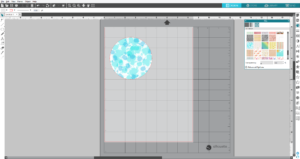
2.円を7つ作ります。リボンを通すため、各円の上に2つの小さな円を置きます。
3. Bigshineフォント(デザインID# 245584 )をダウンロードします。 「Baby boy」と入力し、それぞれの文字のサイズを円に収まるように変更します。
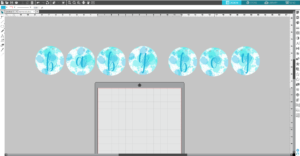
4.ページサイズをレターサイズ(8.5インチx 11インチ)に変更します。[ページ設定]パネルで、トンボをオンにします。 デザインがトンボの外側に残っていると、正しくカットされませんので、ご注意ください。
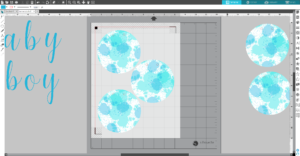
5.白い厚紙またはフォト用紙にデザインを印刷します。印刷したシートを台紙の上に置き、マシンにセットします。 Silhouette Studio®で、送信タブを開き、カット条件として“ 厚紙 無地”を選び、送信をクリックしてください。台紙からデザインを取り外します。
6.文字をカットするために、9インチの青いメタリックのカッティングフィルムを使用します。ページ設定パネルで、カッティング台紙は「なし」を選択します。ページサイズには、[ユーザー定義]を選択し、幅として9インチを入力します。 Silhouette Studio®の白いカットエリアに文字を置きます。ロールフィーダーを使用して、フィルムを直接Silhouetteマシンに送ります。
7. Silhouette Studio®で送信タブを開き、カット条件として“ ビニール、メタリック”を選択して送信をクリックします。
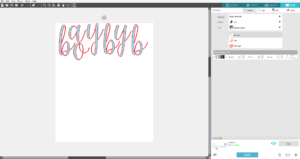
8.カットがおわったら、余分な部分を取り除きます。また、転写シートを使用して、印刷した円に貼り付けます。
9.リボンを通します。

ステップ2:招待状とタグを作る
1. 6インチx 4.5インチ、長方形2.5インチx 3.5インチの長方形を1つずつ描きます。水彩のしぶき模様のデザインで塗りつぶします。内側に小さな長方形を描き、それらを白で塗りつぶします。
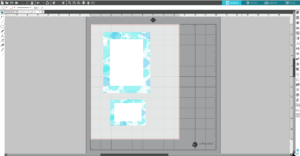
2.白い長方形の内側に、2つの小さい長方形を描いて枠を作成します。これら2つの長方形を選択して右クリックし、[結合パスの作成]を選択します。
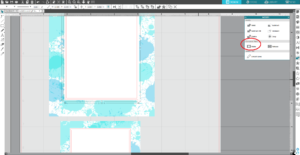
3. Bigshineフォントを使用して名前と「Thank you」を入力します(デザインID# 245584 )。その他は、Perpetuaフォントを使用しました。また、タグの角に小さな円を追加します。
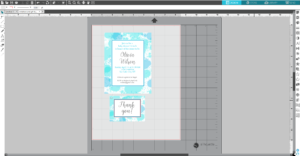
4.ワークスペースの脇にフレームを置きます。トンボを追加し、招待状とタグを印刷します。印刷したシートを台紙の上に置き、Silhouetteマシンにセットします。 Silhouette Studio®で、送信タブを開き、カット条件として“ 厚紙、無地”を選び、送信をクリックします。カッティング用台紙から、デザインを削除します。
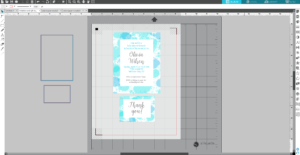
5.青いメタリックのカッティングフィルムからフレームをカットし、転写シートを使用して、印刷された招待状とタグにビニールを貼りつけます。

ステップ3:ケーキトッパーを作る
1. Victoriaフォント(デザインID# 243742)をダウンロードしてください。 「Baby Boy」と入力し、「baby」の下に「boy」を配置します。テキストスタイルパネルで、行間を狭めます。

2.テキストを選択して[修正]パネルに進み、[結合]アイコンをクリックして文字を結合します。
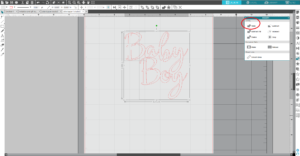
3.テキストを模様で塗りつぶします。[塗りつぶし]パネルに移動し、[塗りつぶし模様]アイコンをクリックして、水彩のしぶき模様を選択します。

4.デザインにオフセット線を追加します(ケーキトッパーのベースになります)。まず、画像をクリックしてください。次に、[オフセット]パネルに移動するか、画像を右クリックして[オフセット]を選択します。
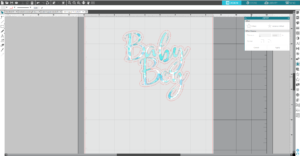
5.アウトラインを脇に置きます。トンボを追加してデザインを印刷します。印刷ができたら、マシンにセットして、カットをはじめます。
6.白い厚紙からケーキトッパーのベースをカットし、青いメタリックのフィルムから同様のデザインをカットします。
7.白い厚紙ベースにフィルムをカットし、その上に印刷した厚紙を貼り付けます。それからケーキトッパーの後ろに2本の棒を貼り付けます。

完成です!

